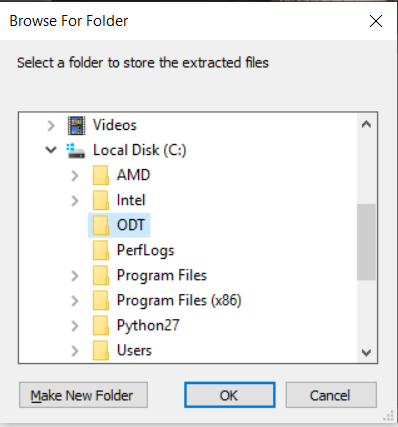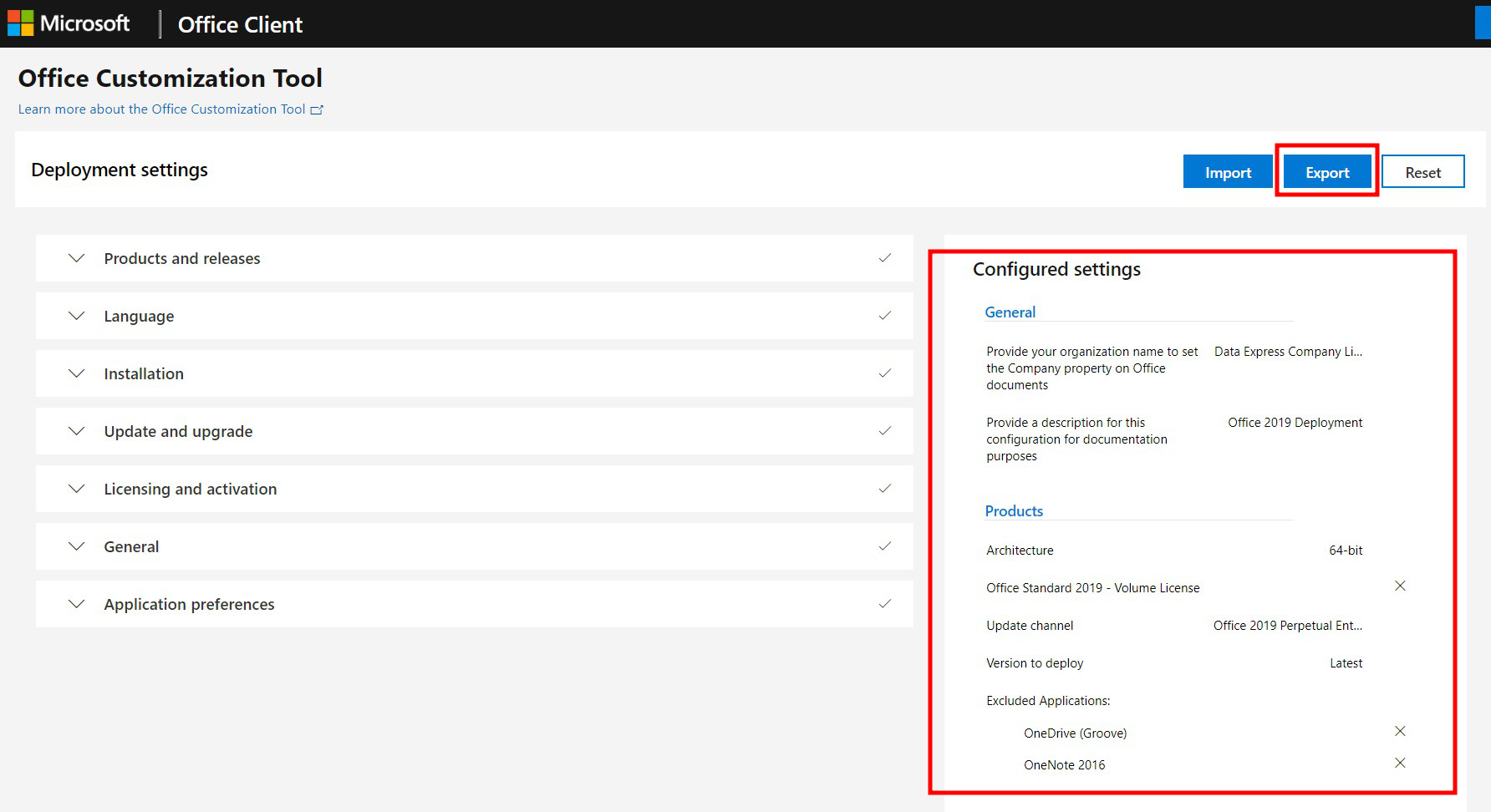| Excerpt | ||
|---|---|---|
| ||
การติดตั้ง Office 2019 แบบ MOLP หรือ Volume License ⏪ Read more
|
ปัจจุบันการ Install Microsoft Office 2019 จะเป็นการ Install แบบที่เรียกกันว่า Click to run
ซึ่งจะไม่มี file ในรูปแบบ .exe มาให้เหมือนเวอร์ชั่นก่อนๆ ใหม่ๆ อาจจะดูยุ่งยากสักหน่อยในการติดตั้ง เพราะมีขั้นตอนที่ต้้องทำหลายขั้นตอนด้วยกัน แต่จะได้ข้อดีในส่วนที่เราสามารถเลือกปรับแต่งได้ว่า จะให้ติดตั้งโปรแกรมย่อยใดบ้าง และไม่ติดตั้งโปรแกรมย่อยใด โดยสามารถสร้างตัวติดตั้งแยกออกไปตามกลุ่มหรือแผนกหรือฝ่ายที่มีความต้องการในการใช้งานที่แตกต่างกันได้ปัจจุบัน Office version 2019 จะไม่มีไฟล์ติดตั้งแบบสำเร็จรูปมาให้ใช้งาน หากลูกค้าต้องการติดตั้งโปรแกรมในชุด ตั้งแต่ version 2019 จะไม่มีไฟล์ติดตั้งแบบสำเร็จรูป (.ISO, .EXE) ให้ดาวน์โหลด หากลูกค้าต้องการติดตั้งโปรแกรมชุด Office 2019 จะต้องสร้างไฟล์ Office Installation สำหรับใช้ติดตั้งเอง ซึ่งมีข้อดีที่สามารถปรับแต่งได้ว่า จะให้ติดตั้งโปรแกรมใดบ้างในชุด Office โดยมีขั้นตอนหลักๆ ดังนี้
สำหรับติดตั้งเอง ซึ่งจะสามารถปรับแต่งได้โปรแกรมที่จะติดตั้งในชุด Office ได้รายตัว
สำหรับขั้นตอนในการสร้างไฟล์ติดตั้ง จะมีขั้นตอนหลักดังนี้
ดาวน์โหลดเครื่องมือ Office Deployment Toolkit (ODT) ติดตั้งลงบนเครื่องที่ใช้สร้างไฟล์ installation
สร้าง Config file เพื่อระบุโปรแกรมที่ต้องการใช้งานจากเวป Microsoftเพื่อระบุโปรแกรมที่ต้องการใช้งาน
นำ Config file มาเปิดด้วย ODT เพื่อสร้างไฟล์ ที่สร้างมารันด้วย ODT เพื่อสร้างไฟล์ Installation package
นำไฟล์ Installation ที่สร้าง copy ไปยังเครื่องเป้าหมาย และรันเพื่อติดตั้ง Officepackacge ที่สร้างไว้ ไปรันบนเครื่องเป้าหมาย
Instructions
ดาวน์โหลดไฟล์ Office Deployment Toolkit (ODT) จาก
https://www.microsoft.com/en-us/download/details.aspx?id=49117Double-click ไฟล์ ODT ที่โหลดมา ให้ extract ไฟล์ไว้ที่โฟลเดอร์ C:\ODT
แก้ไข Script สำหรับใช้ในการโหลดส่วนโปรแกรมและติดตั้ง หรือใช้ระบบช่วยในการสร้าง Script ที่ https://config.office.com/deploymentsettings
และเลือกชุดโปรแกรมที่ต้องการติดตั้ง โดยให้ตั้งค่าในหัวข้อดังนี้
- Product and releases
- Architecture ที่ต้องการ (32/64 bit)
- ชุดของซอฟท์แวร์ และประเภท license (Office Volume License, Office 365, Visio, Project
- Language ในช่อง Primary Language ให้เลือกภาษาที่โปรแกรมใช้แสดงผล (English-US หรือ Thai)
- Licensing and activation ให้เลือก Multiple Activation Key (MAK) และกรอก Key โปรแกรมที่ได้จากเวปไซต์ VLSC
- หัวข้ออื่นๆ ใช้เป็นค่า defaultตรวจสอบค่าในการติดตั้งในหน้าจอด้านขวามือ หากถูกต้องตามที่ต้องการแล้ว ให้กด Export เพื่อโหลดไฟล์ config การติดตั้ง
ให้เซฟไฟล์ config ลงในโฟลเดอร์ C:\ODT
เรียก Command Prompt และรันคำสั่งดังนี้ เพื่อโหลดชุดติดตั้ง
Code Block setup.exe /download [CONFIG_FILE_NAME].xml *โดย [CONFIG_FILE_NAME].xml คือชื่อไฟล์ที่เซฟจากเวป customization ในขั้นตอนที่แล้ว
เมื่อโหลดชุดติ้งตั้งเสร็จ ให้ copy folder C:\ODT ทั้งหมด ลง USB หรือเครื่องที่ต้องการติดตั้งโปรแกรม และรันคำสั่งเพื่อติดตั้งชุดโปรแกรม Office
Code Block setup.exe /configure configuration.xml *โดย [CONFIG_FILE_NAME].xml คือชื่อไฟล์ที่เซฟจากเวป customization
สิ่งที่ควรทราบ
ในกรณีที่มีการซื้อโปรแกรมพร้อมกันหลายๅลิขสิทธิ์ และทุกเครื่องใช้ลักษณะเดียวกันในการติดตั้ง สามารถ คัดลอกไฟล์ที่ได้จากการเตรียม ในข้อ 1 และข้อ 2 ไปยังเครื่องที่จะติดตั้ง แล้วทำการติดตั้งได้เลย โดยข้ามการดาวน์โหลดไป ด้วยการใช้คำสั่ง setup /configure configuration.xml ได้เลย
หรือหากต้องการความสะดวกในการติดตั้ง อาจใช้โปรแกรม winRAR ช่วยในการสร้างไฟล์ติดตั้ง เป็น .exe ไฟล์ เพียงไฟล์เดียวก็ได้
configuration.xml ในข้อ 3 และที่เกี่ยวเนื่อง คือ ชื่อไฟล์ที่เก็บ Script ซึ่งเราสามารถบันทีกเก็บเป็นชื่ออื่นได้ โดยหากท่านเก็บเป็นชื่อใด เวลาพิมพ์คำสั่ง ก็ต้องเปลี่ยนชื่อให้ถูกต้องด้วย
| Info |
|---|
โปรดจำไว้ว่า Script ที่เราแก้ไขนั้น จะมีส่วนของข้อมูล Product Key (MAK) ขององค์กรของท่านเอง ติดไปด้วย ดังนั้น เมื่อทำเสร็จแล้ว ควรลบต้นฉบับในการติดตั้งออกจากเครื่องของผู้ใช้ เพื่อป้องก้นไม่่ให้ มีการนำไปใช้ติดตั้งที่อื่น ทำให้จำนวนลิขสิทธิ์ที่ใช้เกินจากจำนวนที่ซื้อไปได้ |
Related articles
วิธีการหลักตามที่ทาง Microsoft แนะนำ จะเป็นภาษาอังกฤษ สามารถศึกษาได้ที่
Microsoft reference installation process is available at https://docs.microsoft.com/en-us/deployoffice/office2019/deploy
| Filter by label (Content by label) | ||||||||||||||||||||
|---|---|---|---|---|---|---|---|---|---|---|---|---|---|---|---|---|---|---|---|---|
|